Tesla fait partie de la poignée de constructeurs automobiles qui résiste et ne veut pas de CarPlay sur son tableau de bord. Le constructeur américain a opté dans ce domaine pour une stratégie assez similaire à celle d’Apple, avec un écosystème complet et une expérience contrôlée de bout en bout, notamment sur le grand écran central. Comme je l’avais détaillé dans ma série sur mon expérience avec une Model 3, c’est une approche cohérente et l’absence de CarPlay ne m’a jamais vraiment gêné.
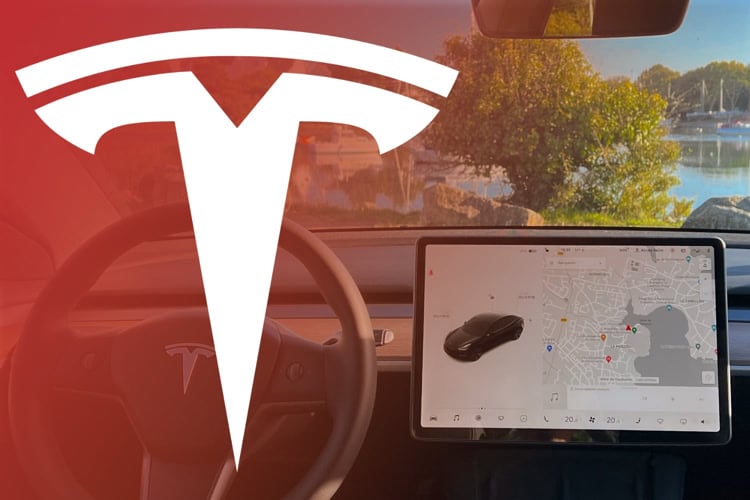
Six mois en Tesla : un ordinateur sur roues, pour le meilleur et pour le pire
Même si ça ne me manquait pas, il existe des options pour bénéficier de CarPlay dans une Tesla et j’étais curieux de les essayer. La plus simple consiste à ajouter un écran supplémentaire, une tablette sous Android qui peut projeter l’interface générée par l'iPhone. Une autre, plus élégante à mes yeux, consiste à exploiter l’écran présent dans la voiture et c’est cette solution que j’ai testée dans ma voiture. Grâce au projet Tesla Android, un Raspberry Pi qui trainait et une petite dose de bricolage, cela fait maintenant quelques semaines que je peux utiliser CarPlay dans ma Model 3.
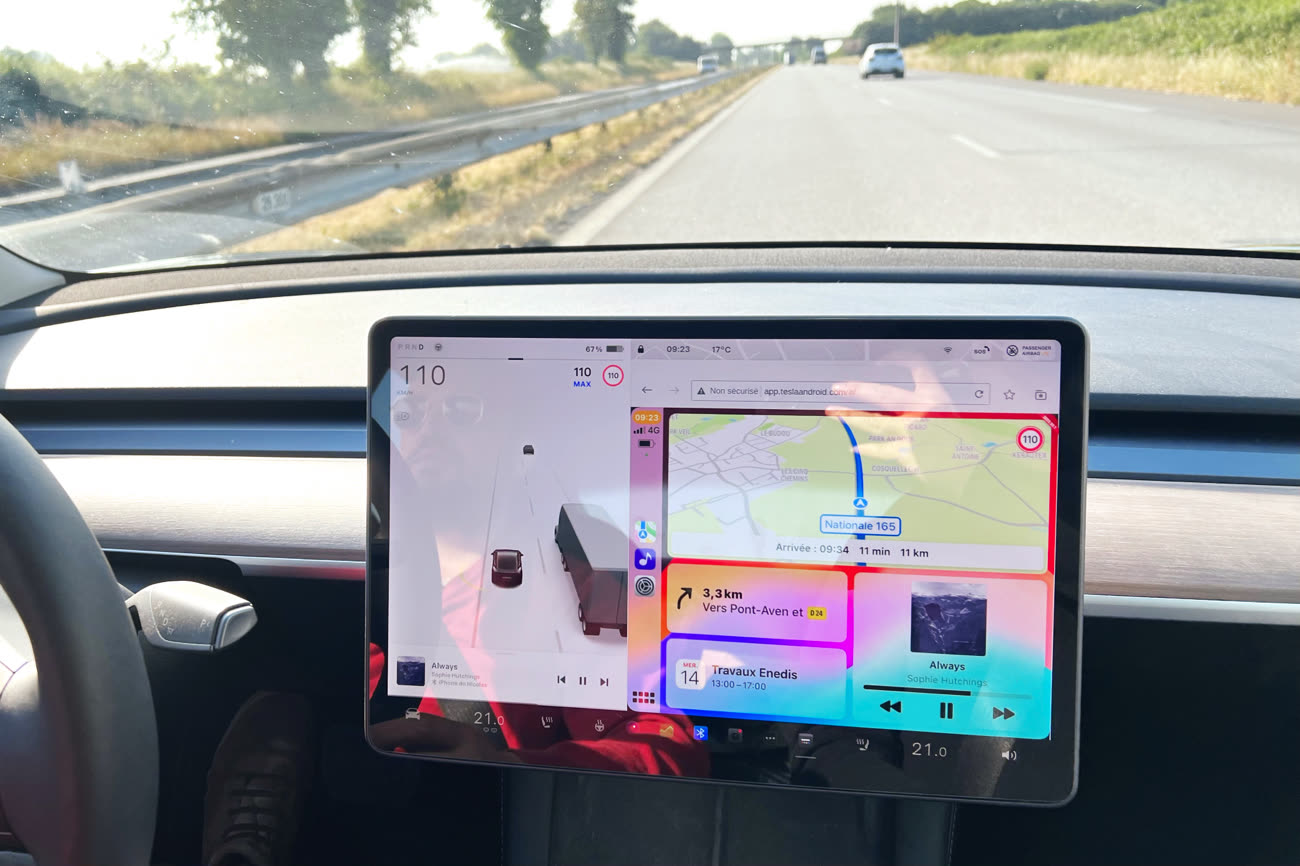
Comment faire et est-ce que ça vaut la peine de s’embêter ? C’est ce que nous allons voir ensemble.
Le principe : CarPlay via Android projeté dans un navigateur web
Le système d’exploitation conçu par Tesla sur une base de Linux n’étant pas ouvert, il ne peut pas être modifié librement. En attendant une hypothétique boutique d’apps que la rumeur a un temps envisagée, la seule véritable option pour ajouter ses propres fonctions consiste à passer par le navigateur web intégré. Basé sur Chromium, il peut servir à afficher n’importe quel site dans la voiture et il fonctionne même quand on roule, un critère évidemment obligatoire pour exploiter CarPlay.
iOS n’a pas été prévu pour diffuser CarPlay dans un navigateur web et toute modification de cette technologie propriétaire est impensable. En revanche, il est assez facile de transformer un appareil Android en un récepteur CarPlay parfaitement reconnu par le système mobile d’Apple. C’est une technique utilisée depuis bien des années, notamment pour remplacer un autoradio dans une voiture trop ancienne pour proposer la fonctionnalité de la Pomme. La souplesse apportée par le système mobile de Google, dont les bases restent open source, permet par ailleurs d’envisager une solution pour diffuser l’image sur une page web au lieu d’un écran intégré.
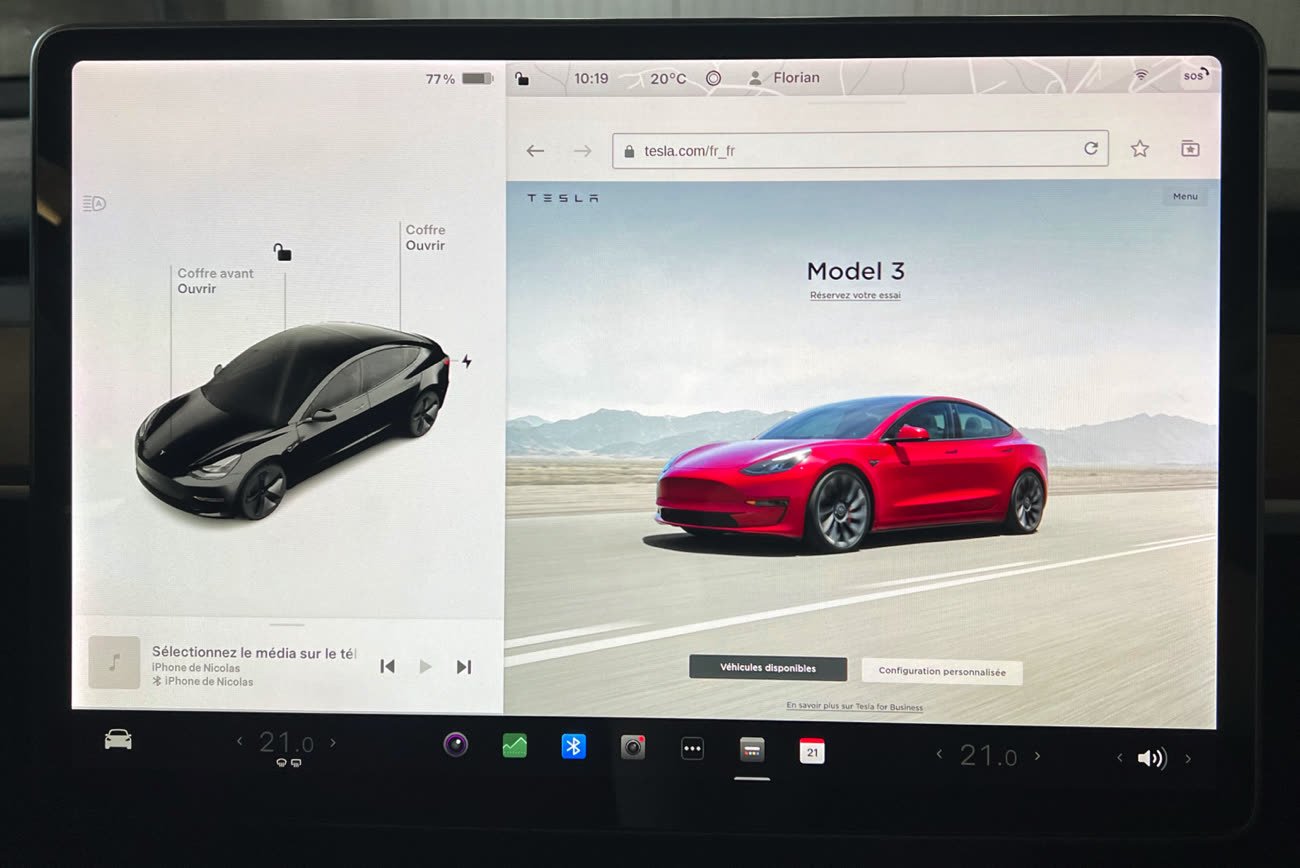
C’est en tout cas l’idée qu’a eu Michał Gapiński, le développeur polonais à l’origine du projet Tesla Android. Il a mis au point une variante d’Android qui peut tourner sur un Raspberry Pi et qui diffuse une image, non pas sur l’écran d’un smartphone ou d’une tablette, mais bien sur une page web. La voiture se connecte au réseau Wi-Fi généré par le micro-ordinateur, qui agit aussi en tant que serveur pour afficher le site internet conçu par le développeur et qui présente l’interface d’Android. En quelque sorte, on obtient alors une tablette Android dans le navigateur de Tesla.
Pour utiliser Tesla Android, vous aurez ainsi besoin d’un minimum de matériel, à commencer par un Raspberry Pi 4 — seule cette génération est compatible. Même si la situation s’améliore, la disponibilité de ces petits ordinateurs reste un problème, ce qui se traduit par des stocks pas toujours stables et par des prix élevés. Comptez environ 90 € pour la version de base avec 2 Go de RAM, même s’il est recommandé pour plus de confort de partir sur la version avec 4 Go de mémoire vive, vendue autour de 100 €. Si vous n’en avez pas, un câble USB-C vers USB-C sera également nécessaire pour son alimentation.
J’avais sous la main un Raspberry Pi 4 de base avec 2 Go de RAM et c’est lui que j’ai utilisé pour mes tests. L’ordinateur ne suffit pas, il faut au minimum ajouter deux éléments : une carte microSD pour stocker le système d’exploitation et un mécanisme de refroidissement pour éviter la surchauffe. Pour le premier, la seule contrainte est de prendre une carte de 64 Go au minimum. J’ai opté pour un modèle de SanDisk qui coûte une quinzaine d’euros et qui présente l’avantage d’être certifié A2, ce qui lui garantit une longévité accrue. Côté refroidissement, j’ai suivi la recommandation du créateur de Tesla Android en commandant le ventilateur Argon, ce qui ajoute une trentaine d’euros au projet.
Vous aurez alors la base, mais elle ne suffira toujours pas pour une expérience complète. Mieux vaut prévoir un boîtier pour protéger le Raspberry Pi, il servira dans une voiture en mouvement après tout. Puisque j’avais acheté un ventilateur de la marque Argon, j’ai pris le boîtier qui va avec du même constructeur, le Argon Neo. S’il est très bien conçu en aluminium et vendu une vingtaine d’euros seulement, il n’est pas recommandé pour ce projet. D’une part, le métal peut réduire la portée du Wi-Fi généré par le micro-ordinateur (même si cela n’a pas posé problème dans mon expérience) et surtout, il empêche un bon refroidissement des composants. J’ai noté que mon Raspberry Pi devenait bien chaud après quelques heures d’utilisation, si bien que je dois retirer le capot métallique pour les plus longues sessions.

Android seul ne peut pas servir de récepteur CarPlay et c’est pourquoi un autre produit est encore nécessaire. Il existe de nombreux dongles capables d’ajouter CarPlay à un terminal Android, mais il faut prendre la bonne variante pour ce projet : le Carlinkit CPC200-CCPA. Il est vendu autour de 65 € au moment où j’écris ces lignes, ce qui n’est pas donné, même s’il faut rappeler que c’est un deuxième ordinateur spécialisé, qui permet notamment d’utiliser CarPlay sans fil et qui génère à cette fin un réseau Wi-Fi en plus du Bluetooth.
La liste de courses est terminée… ou pas. Avec tous ces composants, vous aurez bien CarPlay dans votre Tesla, mais puisque la voiture est reliée au Wi-Fi de l’ordinateur configuré par vos soins, elle n’exploite plus sa propre puce 4G pour accéder à internet. Seul le réseau Wi-Fi peut lui fournir la connexion, ce qui veut dire que le Raspberry Pi doit transmettre son propre accès à internet. Or il n’intègre pas de puce cellulaire et il ne peut pas lui-même accéder au web par défaut. Ce n’est pas gênant pour CarPlay, où la connexion cellulaire de l’iPhone sert alors, mais cela veut dire que la voiture elle-même est déconnectée.
Une Tesla sans connexion, ce n’est plus tout à fait la même expérience. Sans accès à internet, la voiture ne peut plus communiquer ses données à l’API, ce qui veut dire que tous les services comme TeslaMate sont inutiles. On ne peut pas non plus communiquer avec la voiture et la contrôler à distance depuis l’app Tesla. On perd enfin toutes les fonctions liées à internet sur le grand écran central, de la recherche de points d’intérêt à Spotify, en passant par les informations trafic ou encore les mises à jour à distance.
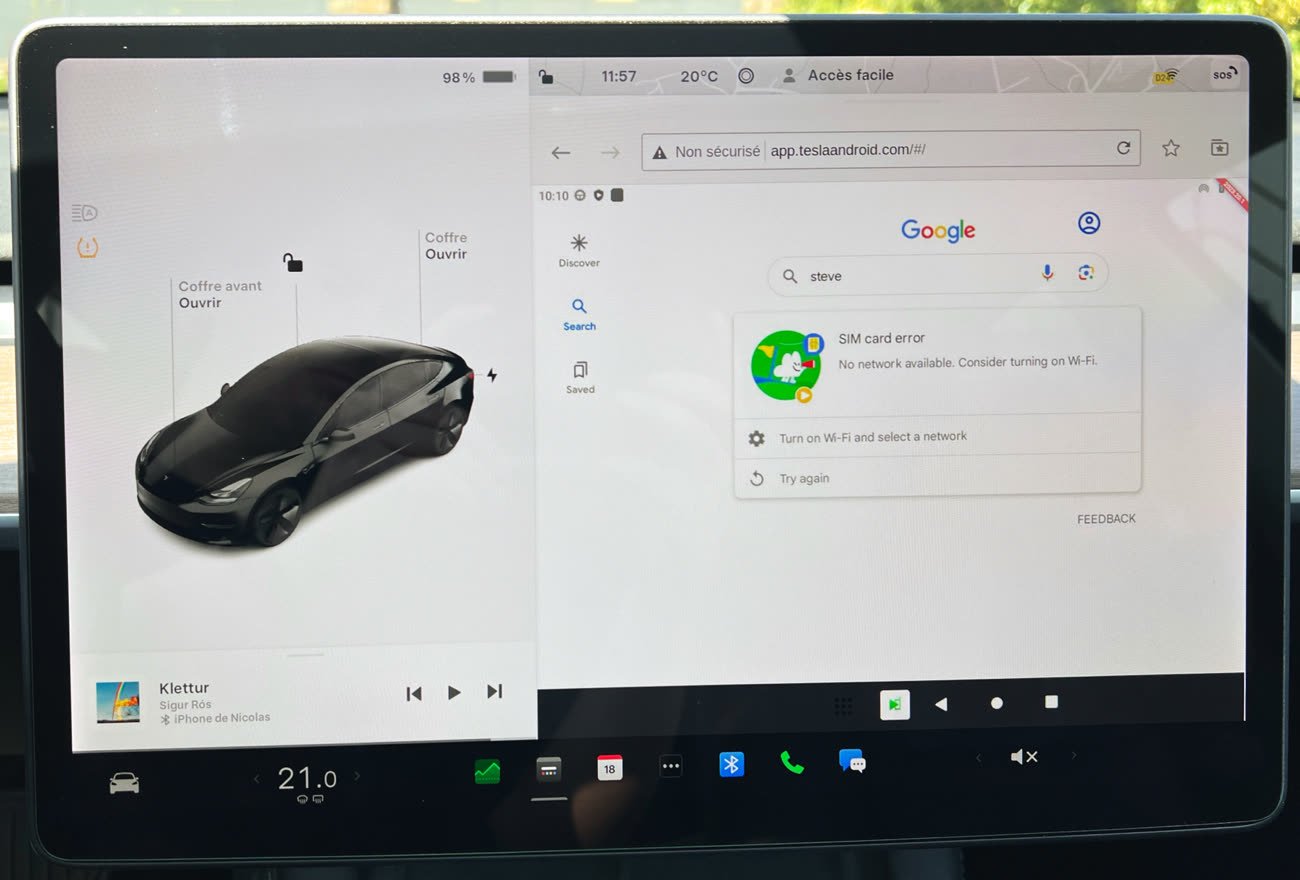
J’ai d’abord testé le projet sans connexion, mais j’ai vite réalisé que c’était un compromis trop gros que de perdre l’accès à internet pour la voiture elle-même. Pour corriger ce défaut, il faut apporter une connexion cellulaire au Raspberry Pi en lui ajoutant un modem 4G. Un appareil indépendant équipé d’un port Ethernet peut fonctionner, mais j’ai préféré prendre un modem USB alimenté directement par l’ordinateur. Tous les modèles compatibles nativement avec Android feront l’affaire, j’ai pris l’un de ceux suggérés par le développeur, le LinkKey d’Alcatel que vous pourrez acheter pour une soixantaine d’euros.
Comme tout modem cellulaire, il a besoin d’une carte SIM (micro SIM en l’occurrence) et d’un forfait mobile. J’ai sorti la carte SIM de mon iPad cellulaire pour la placer dans ce dongle, ce qui m’a évité d’avoir à payer un abonnement supplémentaire, mais c’est un point à garder en tête si vous vous lancez dans ce projet. Le forfait cellulaire fourni par Tesla avec toutes ses voitures ne pourra plus servir et il faut penser aussi aux trajets à l’étranger et à l’itinérance. Notez qu’il existe une solution intermédiaire dans Tesla Android pour forcer la voiture à utiliser sa connexion cellulaire pour certaines tâches, mais cela reste partiel et ne semblait pas fonctionner pendant mes essais.

Vous avez maintenant tout le matériel, reste à installer le logiciel. Si vous avez déjà utilisé un Raspberry Pi, vous ne serez pas dépaysé par la procédure, voici sinon une explication rapide. Téléchargez tout d’abord l’app Raspberry Pi Imager depuis le site officiel de la fondation, puis téléchargez la dernière version de l’image Tesla Android à cette adresse.
Ouvrez l’app Raspberry Pi Imager et cliquez sur le bouton « Choisir l’OS ». Dans le menu, sélectionnez l’option « Utiliser image personnalisée » et choisissez dans le Finder l’image de Tesla Android téléchargée à l’étape précédente. Cliquez ensuite sur le bouton « Choisir le stockage » et sélectionnez la carte microSD préalablement insérée dans l’ordinateur. Reste à cliquer sur « Écrire » et à patienter un moment, le processus prendra quelques minutes, surtout si votre carte de stockage n’est pas très rapide.
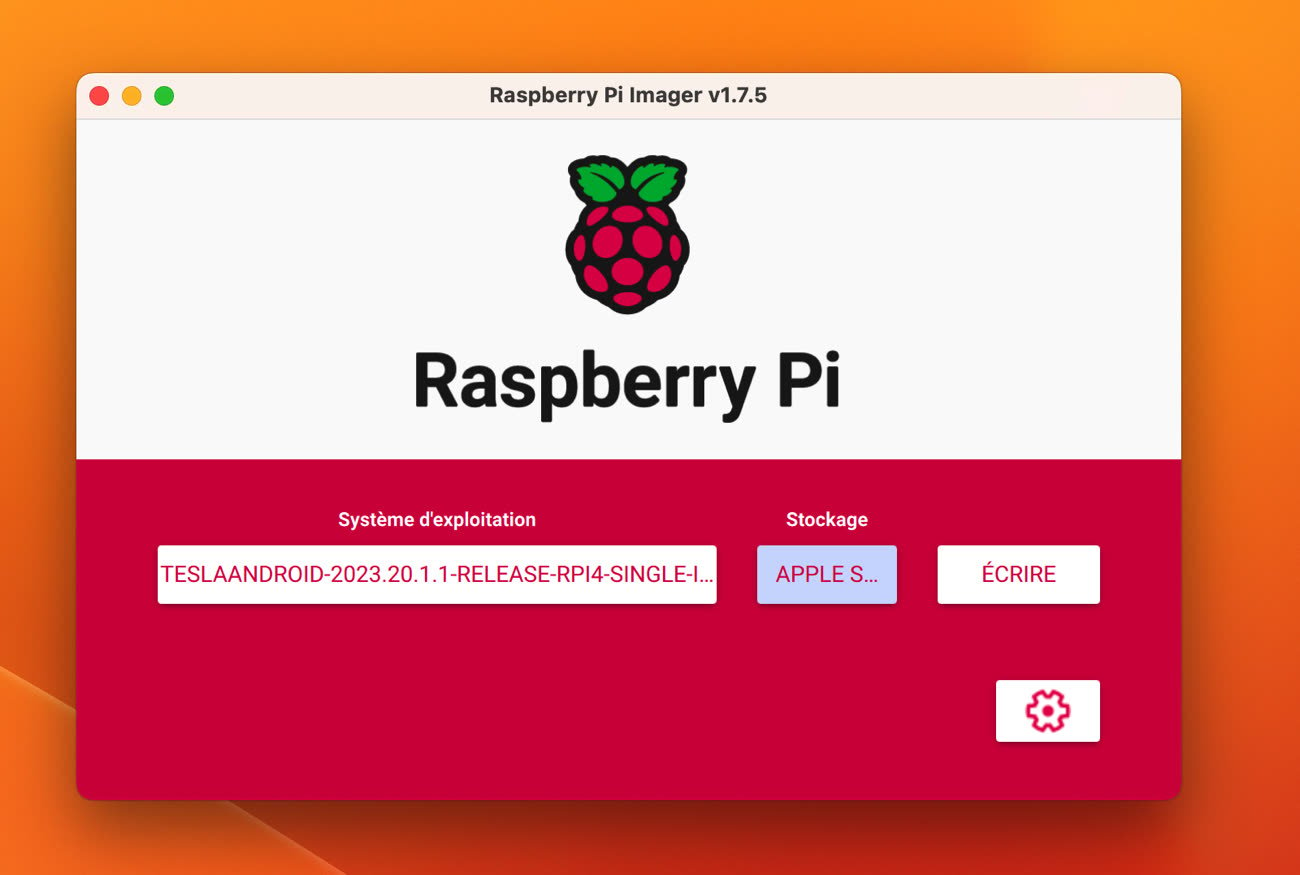
Quand l’opération est terminée, vous pouvez placer la carte microSD dans le Raspberry Pi, brancher le module pour CarPlay ainsi que le modem sur ses ports USB et amener le tout dans la voiture. Vous pourrez placer le matériel dans la boîte à gants, mais je recommande d’utiliser le rangement placé sous les deux chargeurs à induction. Il est assez profond pour stocker l’ensemble tout en gardant de la place pour un tiroir et il intègre surtout deux prises USB-C avec suffisamment d’énergie pour alimenter le Raspberry Pi et ses accessoires.
Branchez le micro-ordinateur sur l’un des deux ports USB-C et il sera alors alimenté. Android démarrera dans la foulée et après une minute ou deux, il devrait être fonctionnel et prêt à être affiché dans la voiture.

Configuration initiale de Tesla Android pour la meilleure expérience
Avant de pouvoir utiliser CarPlay comme dans n’importe quelle voiture équipée nativement, il faut encore quelques manipulations et configurations sur l’écran de la Tesla. Tout d’abord, il faut se connecter au réseau Wi-Fi généré par le Raspberry Pi. Depuis le menu Wi-Fi de la voiture, vous devrez choisir le réseau qui commence par « Tesla-Android ». Vous pouvez ignorer le réseau qui commence par « AutoBox », il est généré par le dongle CarPlay et il ne se destine qu’à cet usage. Le mot de passe configuré par défaut pour le réseau sans fil est changeit, vous aurez en effet l’occasion de le changer par la suite.
Une fois la connexion Wi-Fi établie, ouvrez le navigateur web de Tesla et saisissez dans le champ d’URL l’adresse app.teslaandroid.com. Si tout va bien, vous verrez le logo du projet, puis l’écran d’accueil d’Android 13. Avant de poursuivre, je vous conseille d’ajouter le site aux favoris, ce sera utile pour y revenir plus rapidement au quotidien.
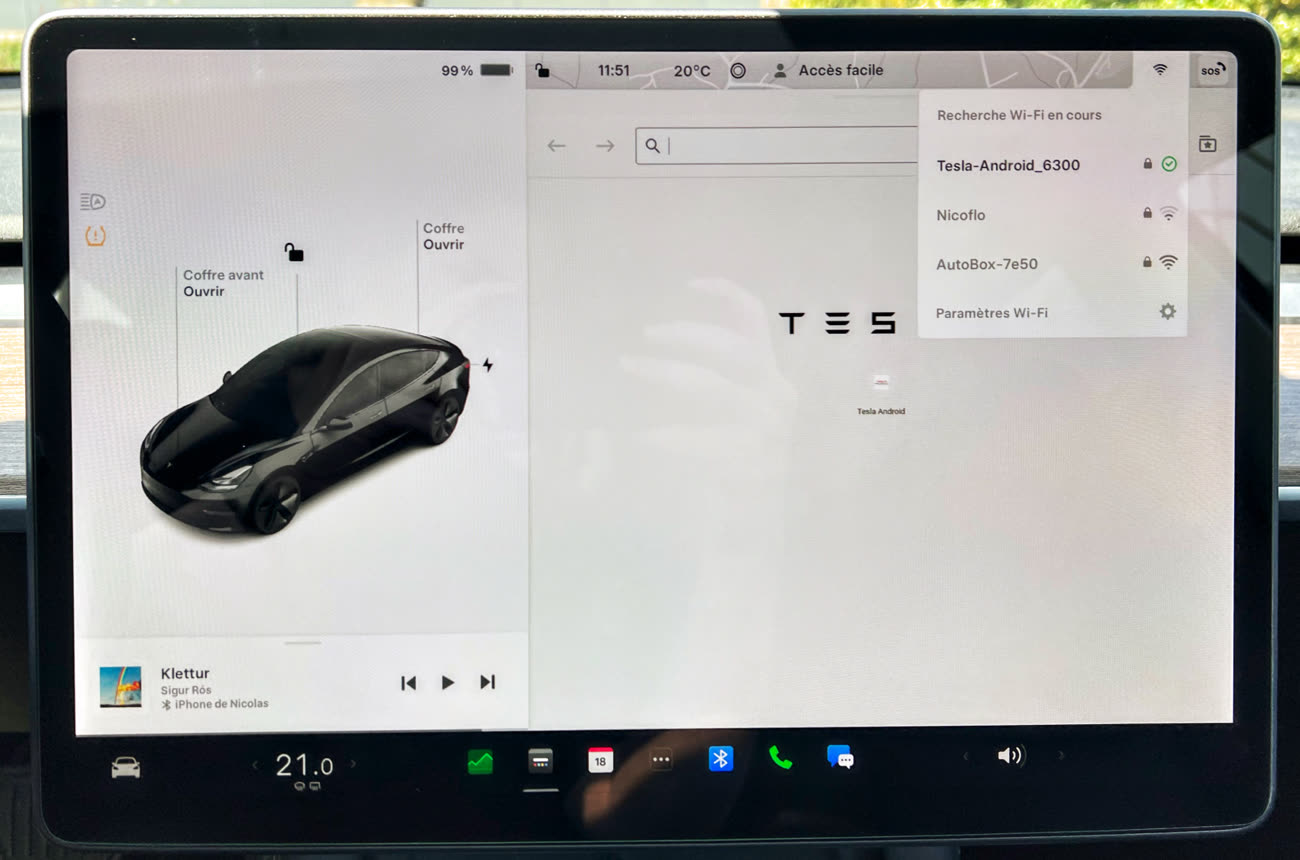
Tesla Android repose sur la version open source d’Android 13, ce qui veut dire qu’il lui manque les fonctionnalités propriétaires de Google. Sa boutique d’apps n’est pas disponible, par exemple, même s’il reste possible d’installer des apps par d’autres méthodes. D’ailleurs, le boîtier CarlinKit installe automatiquement sa propre app et vous pourrez la mettre à jour lors de la première utilisation. Vous pourrez aussi la placer sur l’écran d’accueil ou dans l’espèce de dock d’Android 13, en glissant/déposant son icône depuis la liste d’apps.
Tous les réglages d’Android 13 sont au rendez-vous et il peut être utile d’y faire un tour. En particulier, le mot de passe du réseau Wi-Fi généré par le système peut être modifié dans les paramètres internet. Faites-le rapidement et n’oubliez pas que vous serez alors déconnecté dans la voiture et qu’il faudra saisir le nouveau mot de passe pour rejoindre le réseau.
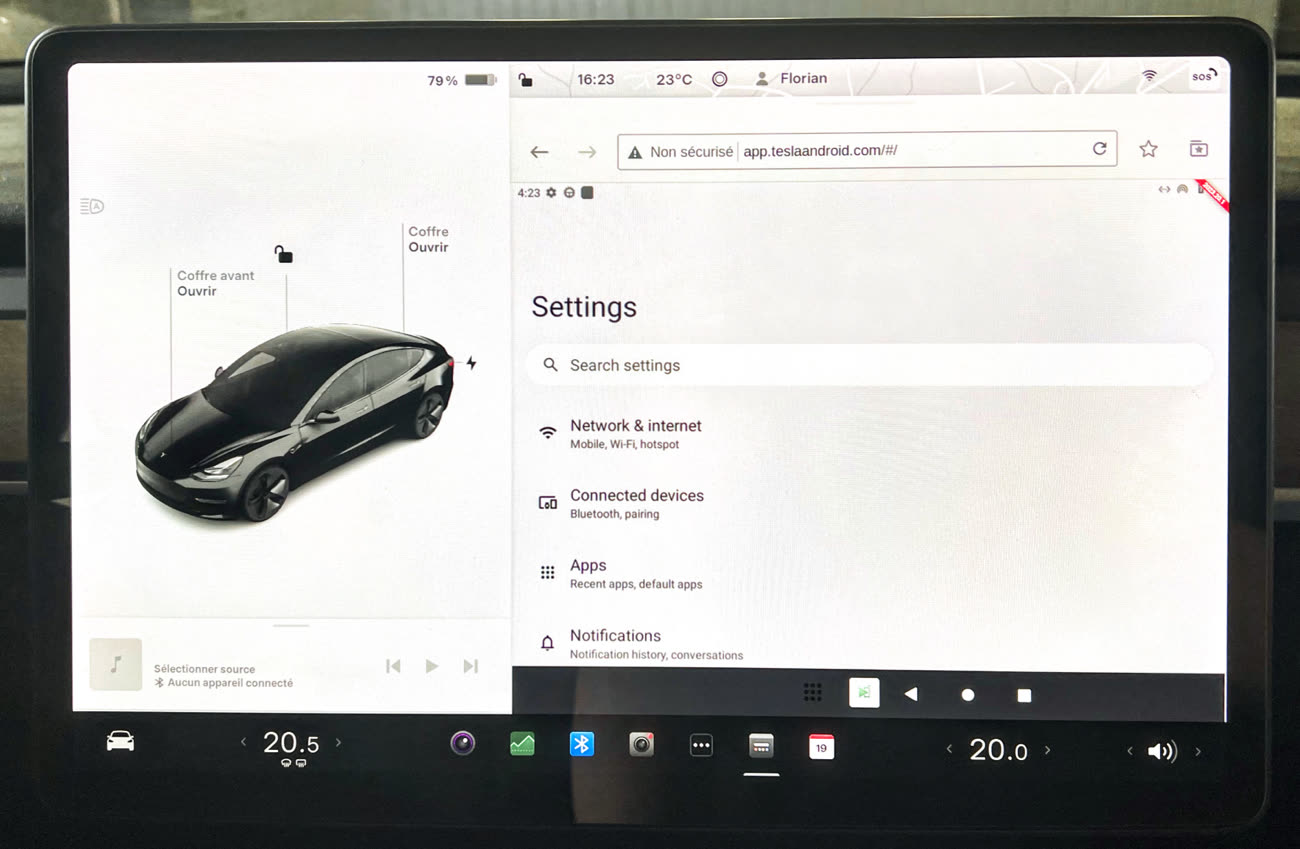
Quand vous l’aurez fait, activez l’option pour maintenir la connexion au réseau sans fil de Tesla Android en activant le mode D (drive). Cela se règle dans les paramètres Wi-Fi de la voiture, accessibles en bas de la liste des réseaux sans fil identifiés. Sans cela, la connexion sera perdue à chaque démarrage et même après une manœuvre, ce qui sera vite frustrant.
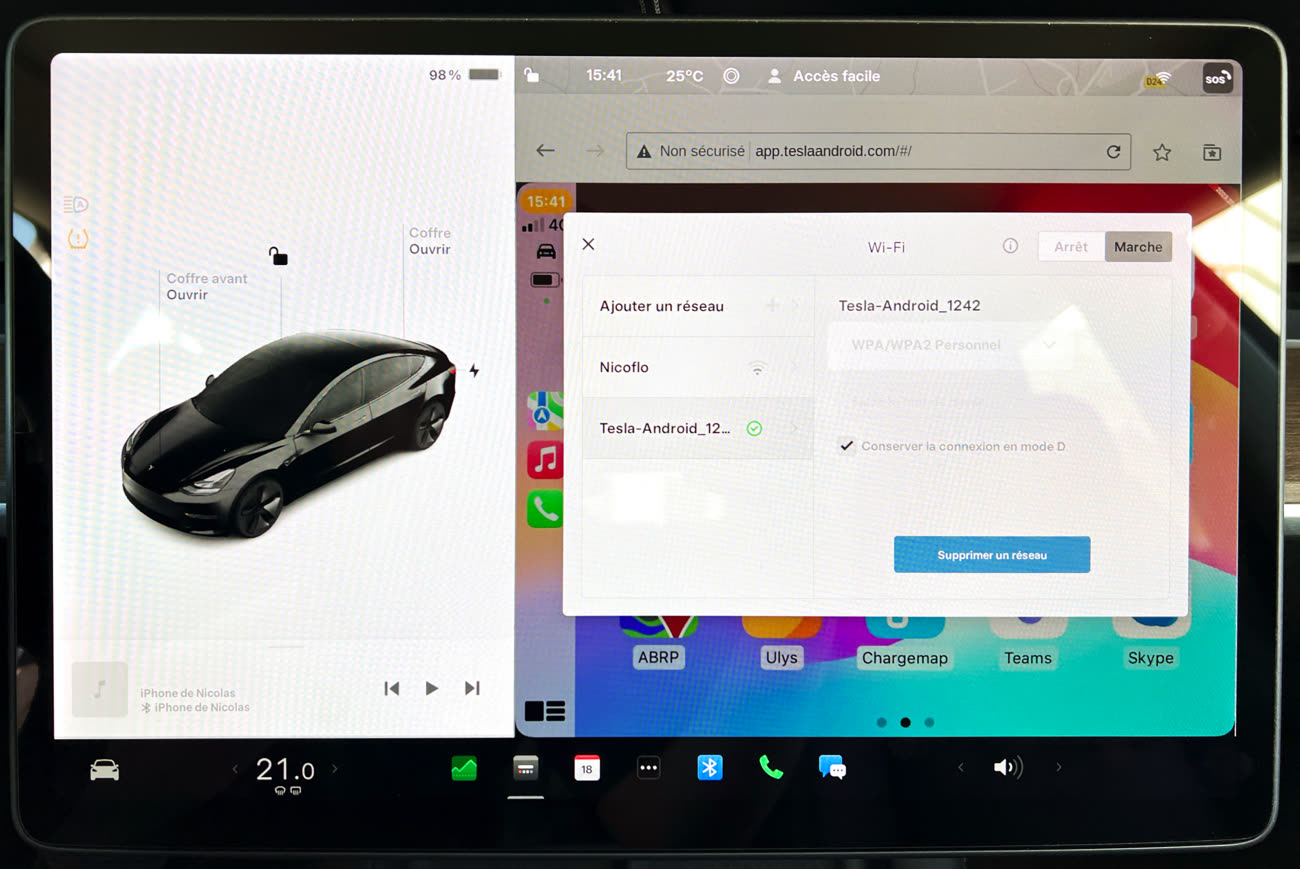
Quelques réglages sont encore recommandés, dont un qui concerne la gestion du son. Par défaut, l’audio émis par l’iPhone en mode CarPlay transitera par Tesla Android, puis par le navigateur web, avant d’être diffusé sur les haut-parleurs de la voiture. L’auteur du projet recommande plutôt d’activer le mode Bluetooth, où l’iPhone est alors directement relié à la voiture sans perdre l’avantage d’un contrôle via CarPlay. L’avantage, c’est que cela fait une tâche de moins pour le Raspberry Pi et pour le navigateur Tesla, les deux pouvant avoir des problèmes de stabilité comme on le verra par la suite.
Pour configurer le Bluetooth, il faut agir à deux endroits. Touchez tout d’abord le bandeau rouge situé dans le coin supérieur droit du site web. Il affiche le numéro de version de Tesla Android et offre un accès à des réglages internes, dont le premier concerne le son. Décochez l’option bizarrement nommée « State » dans la section « Browser audio », puis revenez à Android avec le bouton en bas à gauche. Ouvrez alors l’app AutoKit fournie avec le module CarPlay et accédez à ses réglages depuis la roue crantée en haut à gauche. Faites défiler pour accéder aux réglages avancés, puis configurez l’option « Audio Channel (Beta) » sur « Bluetooth ».
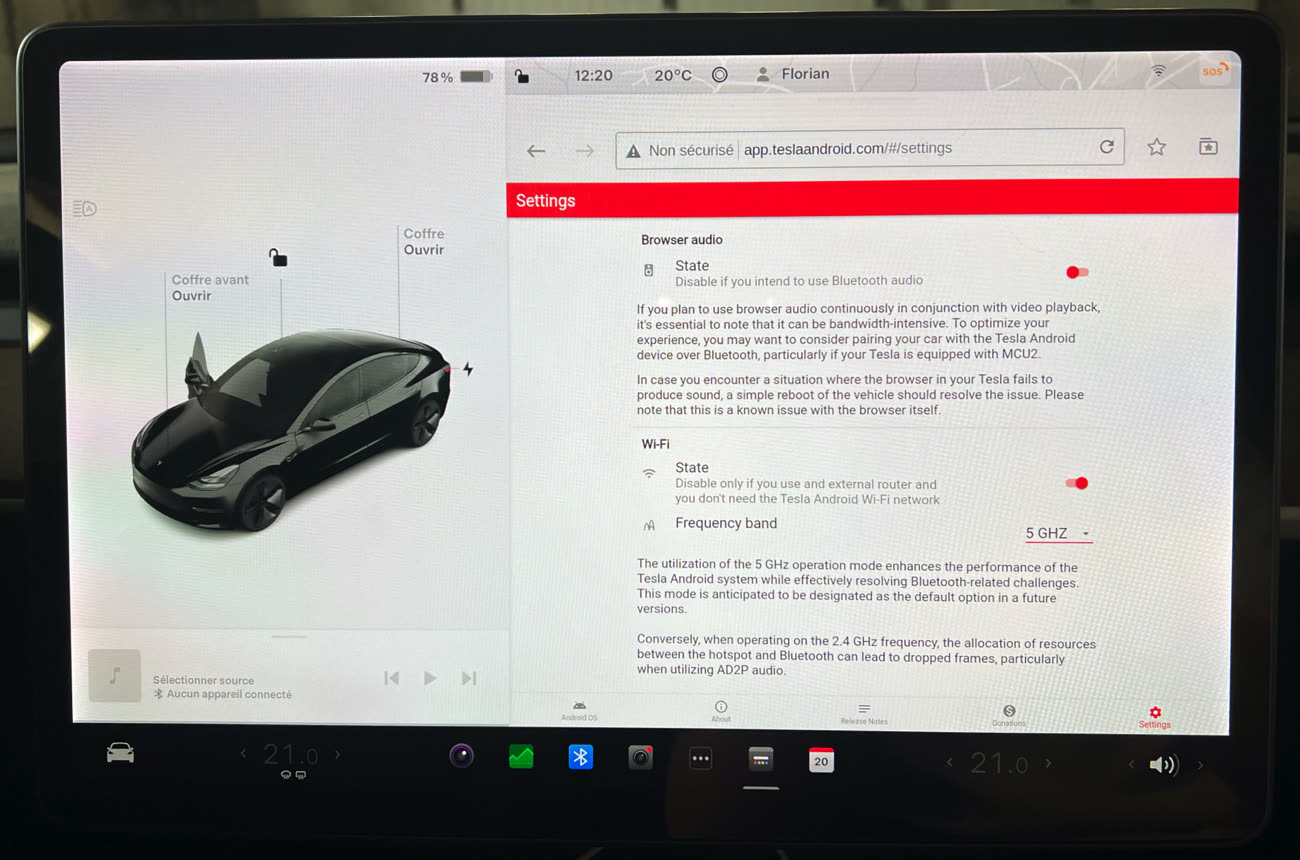
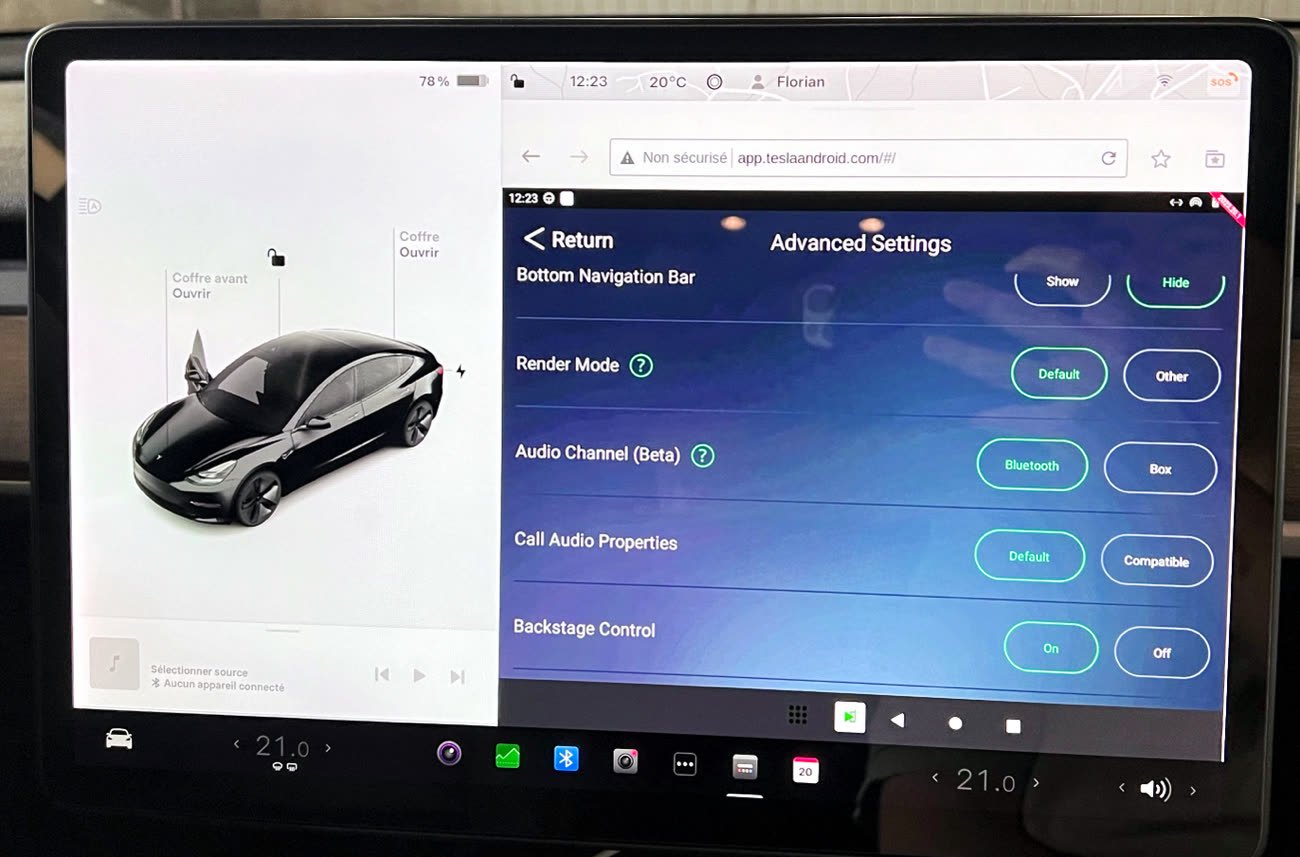
Dans les réglages de Tesla Android, vous pouvez aussi activer le Wi-Fi sur la bande de fréquence des 5 GHz, ce qui réduit sa portée et améliore les débits. C’est ce que recommande le créateur du projet et c’est ainsi que j’ai configuré mon installation dès le départ. La dernière option concerne la connexion à internet, vous pourrez la désactiver si vous utilisez un modem relié au Raspberry Pi. Pour ces réglages, un redémarrage de l’ordinateur est nécessaire à chaque fois.
Maintenant que tout ceci est prêt, vous pouvez connecter votre iPhone avec CarPlay. Cela fonctionne comme pour n’importe quel autoradio ou véhicule compatible avec le système d’Apple. Vous verrez dans les accessoires Bluetooth à portée un « AutoKit » et en vous connectant à lui, l’iPhone proposera automatiquement de configurer CarPlay. Dès lors, dès que le smartphone sera à portée Bluetooth de cet accessoire, CarPlay s’activera dans la foulée. Du côté de Tesla Android, c’est tout aussi automatique : sitôt la connexion CarPlay initiée, l’app AutoKit se lance pour afficher l’interface fournie par l’iPhone.
Au quotidien : vivre avec CarPlay dans une Tesla
L’installation de Tesla Android avec CarPlay prend un petit peu de temps, mais une fois que tout est en place, la mise en route de la fonction se fait de manière aussi transparente que dans une voiture équipée nativement du système d’Apple. Dans les conditions idéales, j’entre dans ma Model 3 toujours connectée au Wi-Fi du Raspberry Pi, mon iPhone identifie automatiquement le module CarPlay, il s’y connecte sans fil et le navigateur web de Tesla affiche l’interface d’Apple. Je peux alors utiliser l’écran tactile de la voiture pour choisir un morceau et une destination et démarrer dans la foulée.
Tout n’est pas parfait pour autant, loin de là, avec des défauts qui seront plus ou moins gênants selon les avis. Par exemple, le petit ventilateur tourne en permanence à une vitesse élevée et il est parfaitement audible à l’arrêt. Ce n’est pas un problème pour moi, car la voiture couvre le bruit une fois en mouvement. Plus gênant, il faut compter une bonne minute d’attente pour que tout s’initialise correctement si le Raspberry Pi n'est pas allumé au préalable. Le développeur travaille sur des optimisations pour réduire le temps de démarrage, mais en attendant, il faut accepter d’attendre un petit peu à chaque départ ou alors de partir sans CarPlay.
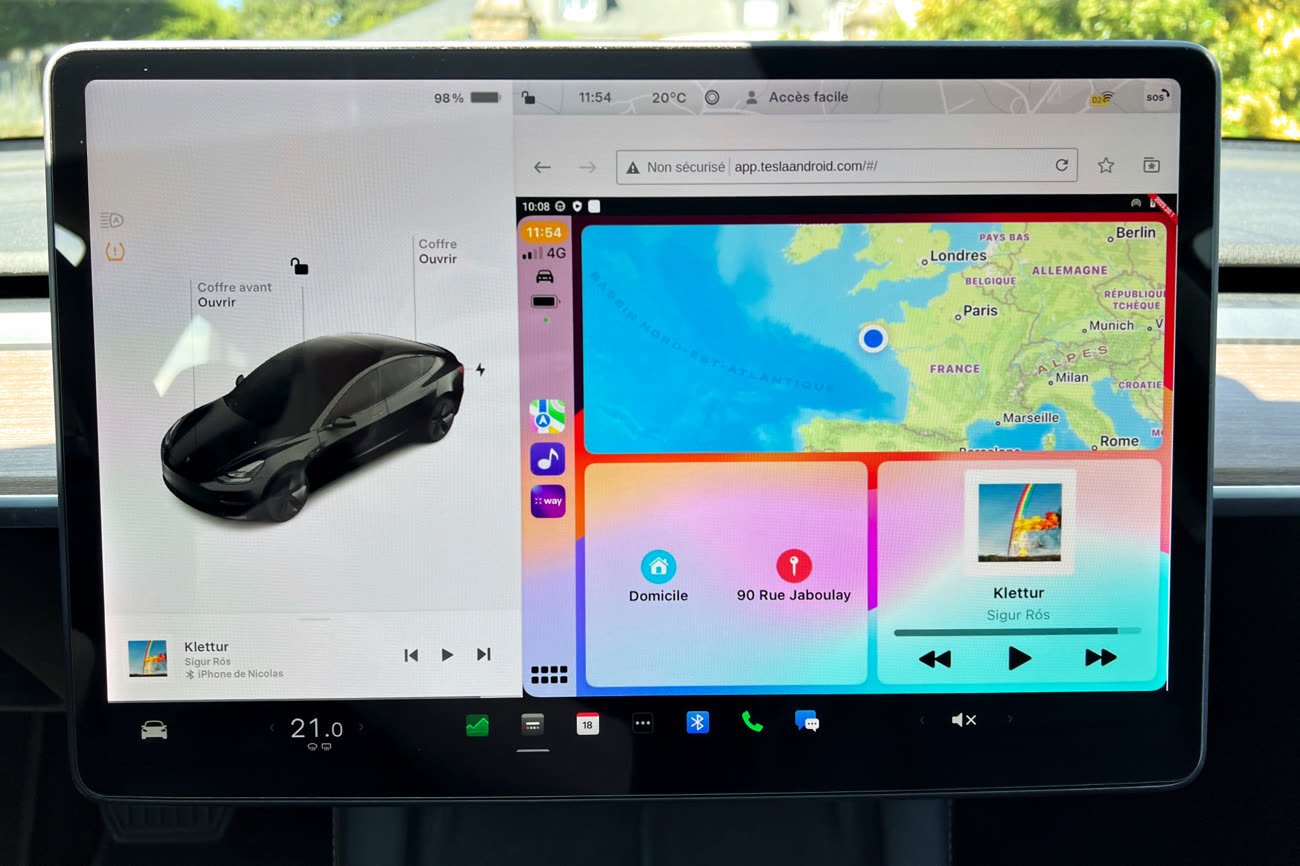
Les prises USB-C restent alimentées tant que la voiture est allumée, y compris en veille si le mode Sentinelle, qui surveille les environs à l’aide des caméras réparties autour du véhicule, est activé. Le cas échéant, le Raspberry Pi est lui aussi alimenté et il reste allumé, ce qui accélère la connexion initiale dans la voiture. En contrepartie, il y a une légère consommation supplémentaire, même si elle reste minime face aux autres fonctionnalités du véhicule. On court aussi le risque de voir l’iPhone détecter le Bluetooth du module CarPlay et s’y connecter, même à distance. Même en étant deux niveaux au-dessus de la voiture, cela m’arrivait régulièrement, si bien que j’avais pris le réflexe de débrancher l’ordinateur en sortant de la voiture.
Une fois que tout est en place, est-ce que cela fonctionne bien ? Oui, mais il est difficile d’ignorer que cela reste du bricolage. La qualité de l’image est bien suffisante à l’usage, la navigation via CarPlay fonctionne parfaitement et même si l’image n’est pas fluide, ce n’est pas gênant pour autant. En revanche, toute manipulation à l’aide de l’écran tactile est au mieux médiocre, à cause d’une latence bien trop élevée. Elle est si importante qu’il peut être difficile de juger si une action a bien été enregistrée. Vous verrez sur la vidéo ci-dessous de quoi je parle lorsque j’essaie d’ouvrir les Réglages.
Est-ce que mon matériel est responsable de cette latence élevée ? Comme je le disais plus tôt, mon Raspberry Pi avec ses 2 Go de RAM est sans conteste un petit peu léger, ce qui se sent surtout en manipulant Android. Autant CarPlay reste convenable, autant l’utilisation du système de Google lui-même se fait dans la douleur, avec des apps qui ne répondent plus, voire le système tout entier qui plante. Au-delà de l’ordinateur ajouté, c’est peut-être ma voiture qui est en cause aussi. Ma Model 3 a plus de deux ans et son navigateur fonctionne grâce à un processeur Intel Atom qui n’est pas un foudre de guerre et qui a été remplacé depuis par un Ryzen conçu par AMD.
S’il est bien assez performant pour le système d’exploitation conçu par Tesla, encore heureux, je pousse peut-être le processeur dans ses retranchements en exploitant le navigateur web sur de longues périodes. Pendant mes essais, j’ai vu plusieurs plantages de l’app et il est fréquemment arrivé que je doive relancer le navigateur, notamment après avoir enclenché la marche arrière qui affiche les caméras à sa place. Fort heureusement, l’opération est rapide et on retrouve immédiatement CarPlay.
C’est même un argument positif qu’il faut souligner. Comme Tesla Android est confiné au sein du navigateur web, je peux à tout moment basculer sur le système de la voiture, sans perdre pour autant CarPlay qui continue de fonctionner en arrière-plan et qui peut revenir sur le devant de la scène en un tap. C’est une combinaison intéressante de deux mondes qui, hélas, ne communiquent pas du tout entre eux.
Au quotidien, c’est bien le plus gros point noir à retenir : la Tesla n’a aucune idée de l’existence de CarPlay et ce dernier fonctionne sans aucune notion de la voiture utilisée. Ce n’est pas une limite de Tesla Android, mais bien plus du système développé par Apple, qui fonctionne entièrement en vase clos. Concrètement, cela signifie que les itinéraires suivis avec Plans, Waze ou toute autre app dans CarPlay ne tiennent pas compte de la batterie et des pauses recharge, qui sont pourtant indispensables sur les longs trajets.
Pour moi, cela signifie que CarPlay en Tesla reste cantonné aux petits trajets du quotidien, ceux qui n’ont pas besoin de charge rapide au milieu. Dans ce contexte, on peut exploiter la force de l’écosystème Apple, en bénéficiant par exemple d’une sélection automatique efficace de la destination en fonction de ses habitudes, ou encore de l’intégration de HomeKit pour ouvrir une porte de garage en arrivant. Mais je n’imagine pas activer Tesla Android sur un long trajet, le planificateur embarqué à bord de la voiture restant à mon sens indispensable pour conduire sereinement.
Pour conclure : un bricolage impressionnant reste un bricolage
CarPlay peut effectivement être utilisé dans une Tesla, je l’ai testé dans ma voiture depuis plusieurs semaines. Il faut quand même saluer la performance technique : installer Android sur un Raspberry Pi, puis diffuser la vidéo générée par le système de Google sur un navigateur web, gérer les interactions tactiles dans l’autre sens, prendre en charge le son… C’est un gros travail de développement qui a été nécessaire et c’est impressionnant que cela fonctionne à l’arrivée.
Mais c'est un bricolage qui est loin d’être aussi stable qu’on l’aimerait quand on est derrière le volant d’un véhicule. Sans même parler des lenteurs et plantages complets du navigateur occasionnels, j’ai été trop souvent frustré par un problème lié à la connexion de l’iPhone. Soit le réseau Wi-Fi du Raspberry Pi n’était d’un coup plus accessible, soit le modem USB cessait soudainement de transmettre sa connexion internet à la voiture. Dans le premier cas, je perdais CarPlay entièrement. Dans le second, je perdais les données sur plusieurs trajets et charges dans TeslaMate, ce qui agace mon côté complétionniste.
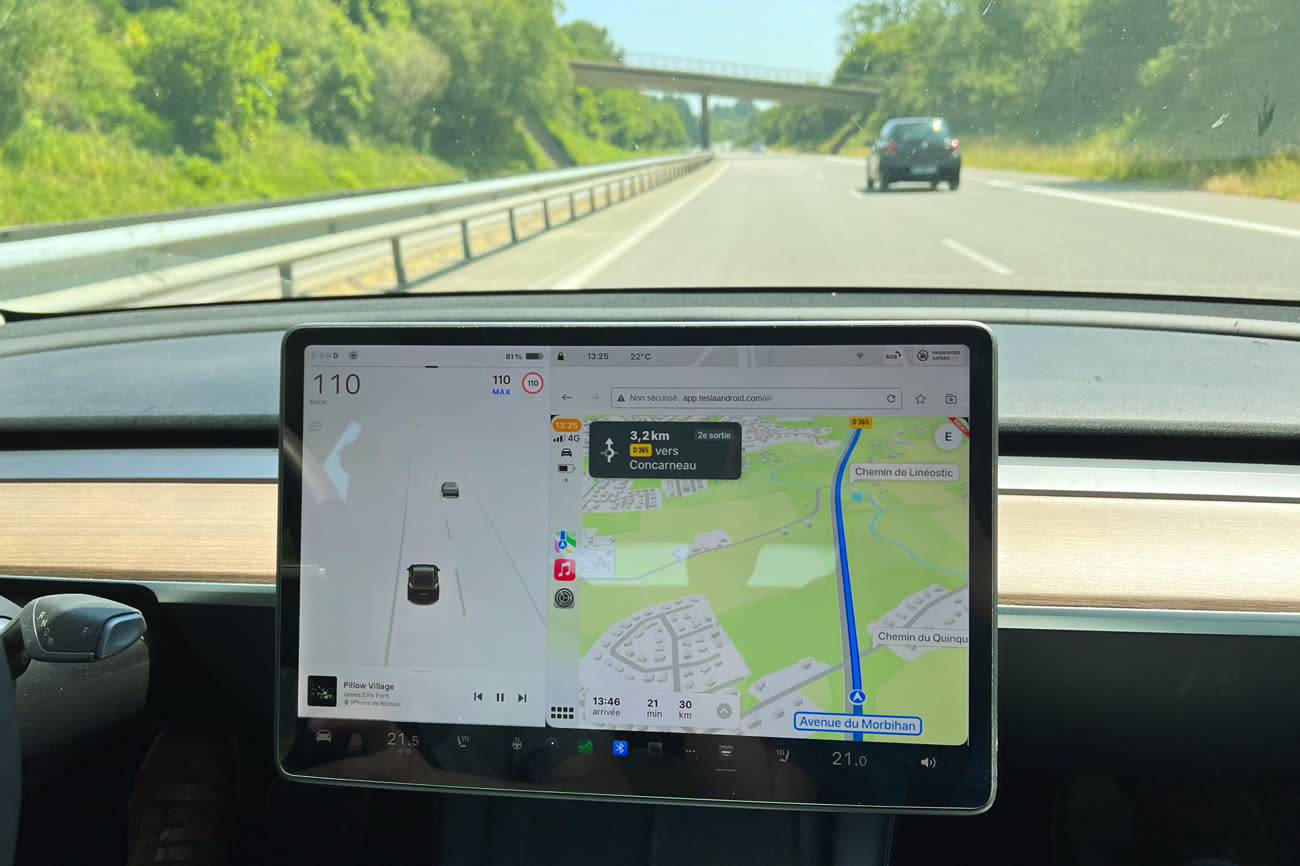
De manière plus fondamentale, c’était ma première vraie expérience sur la durée avec CarPlay et je dois dire que je n’ai pas été tellement impressionné. Le système imaginé par Apple fonctionne dans l’ensemble plutôt bien et j’apprécie l’intégration profonde avec mon iPhone et mes habitudes. Avoir ses apps habituelles sous la main est aussi pratique, par exemple pour changer de chapitre dans un lecteur de podcast, ce qui n’est pas possible avec les contrôles fournis par Tesla. Mais comme je m’en doutais, Siri m’a trop souvent fait défaut pour lancer une navigation, alors que le bien plus modeste assistant vocal de Tesla s’en sort bien dans ce domaine.
J’ai aussi été surpris par quelques manques, comme l’absence de multitouch : pour changer le niveau de zoom sur la carte, il faut passer par des boutons + et -. Un comble en 2023, alors que tous les écrans placés dans les voitures modernes sont capables de gérer plusieurs doigts comme les dalles tactiles des smartphones et tablettes. Le plus gênant reste sans doute l’absence de communication entre la voiture et CarPlay, une absence que la prochaine mise à jour de la technologie d'Apple devrait combler… si les constructeurs automobiles en veulent bien.
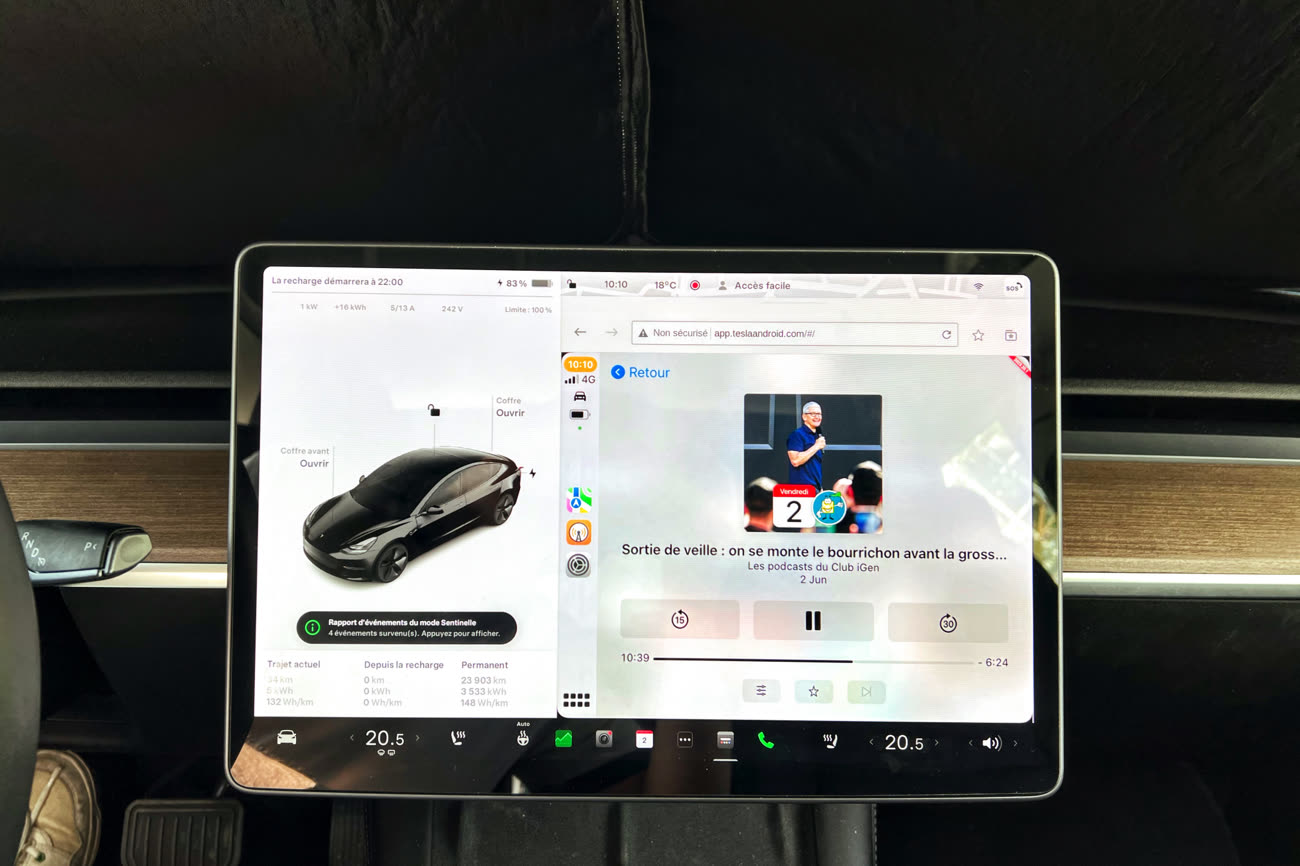
En attendant de voir ce que CarPlay peut offrir à l’avenir, cette première expérience a confirmé mon intuition. Le système conçu par Tesla est loin d’être mauvais et je le préfère même à celui d’Apple, du moins dans sa version actuelle. Son intégration profonde avec la voiture est un atout précieux et le constructeur optimise constamment son logiciel en fonction du matériel. Et même si l’intégration avec mon smartphone est moins poussée, elle n’est pas inexistante : je peux envoyer une destination à la voiture via le menu de partage d’iOS, j’ai accès à mon calendrier, je peux appeler un contact et écouter les messages en roulant… on n’est pas si loin de CarPlay.
Mon avis aurait peut-être été différent si j’avais l’habitude d’utiliser CarPlay avant d’acheter une Model 3. En l’état, je vais retirer le Raspberry Pi et tous ses accessoires de l’habitacle et je vais revenir sans regret au système d’exploitation maison.












